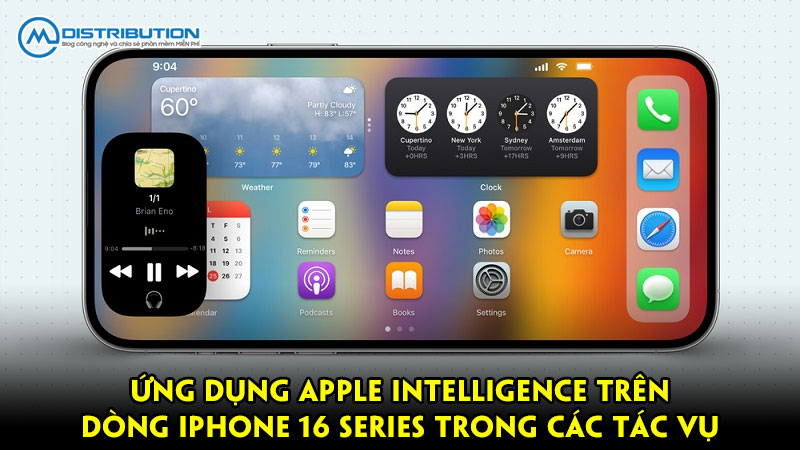Đa số các dòng điện thoại sử dụng hệ điều hành Android sẽ không hỗ trợ người dùng xem lại mật khẩu wifi đã lưu. Làm sao để xem lại mật khẩu khi cần. Bài viết này, CMC Distribution sẽ hướng dẫn các bạn cách xem lại pass wifi trên điện thoại Android chưa root.
Xem pass wifi trên Android chưa root bằng ES File Explorer File Manager
Đối với những chiếc điện thoại sử dụng hệ điều hành Android chưa root, có nghĩa là người dùng chưa truy cập được quyền quản trị cao nhất vào các thư mục gốc. Vậy làm thế nào để xem mật khẩu wifi trên android? Cùng theo dõi nội dung bài viết dưới đây của CMCDistribution nhé!
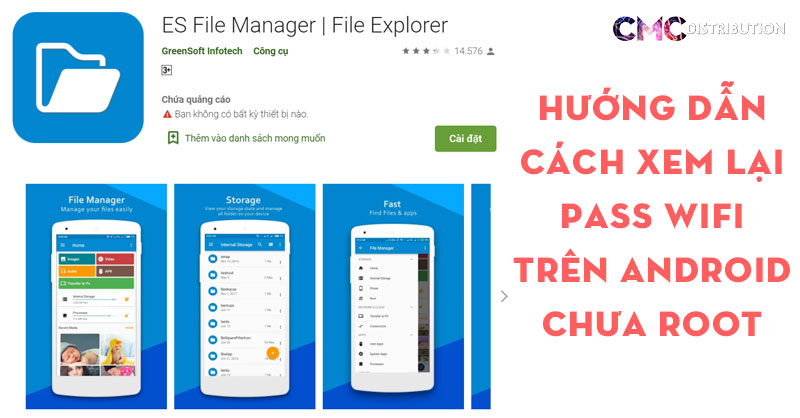
Các duy nhất để xem lại mật khẩu wifi trên các thiết bị này là sử dụng Trình quản lý file. Quản lý tệp tin miễn phí hoàn hảo, tương thích với hầu hết các thiết bị Android. Mang tới cho người dùng quyền tiếp cận thư mục hệ thống. Sau đây sẽ là cách xem mật khẩu wifi trên es file explorer cho bạn nào chưa biết.
Người dùng cần thực hiện các bước sau:
Bước 1: Đầu tiên người dùng truy cập vào CH Play. Sau đó, tải ứng dụng ES File Explorer File Manager. (link này bạn nhé)
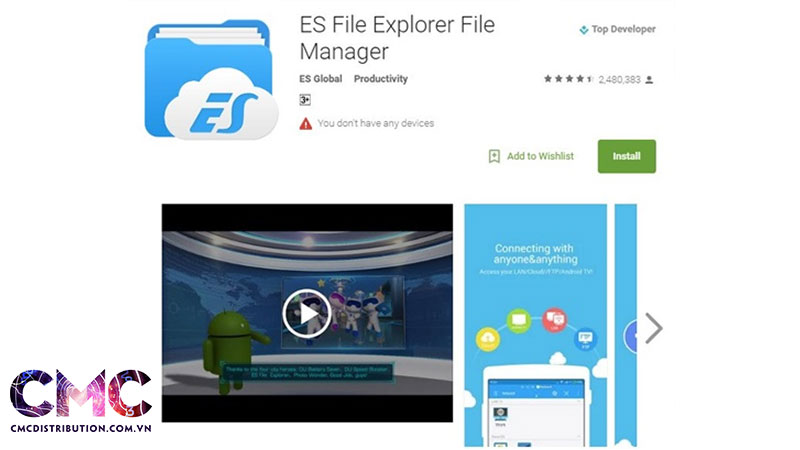
Bước 2: Tiến hành cài đặt ứng dụng này. Tiếp theo, truy cập thư mục /data/misc/wifi
Bước 3: Truy cập vào file wpa_supplicant.conf. Trong đó sẽ có nội dung của tên các điểm phát wifi và mật khẩu đã lưu. Người dùng tiến hành sao lưu file này ra dạng text, hoặc chụp ảnh màn hình phòng trường hợp cần sử dụng.
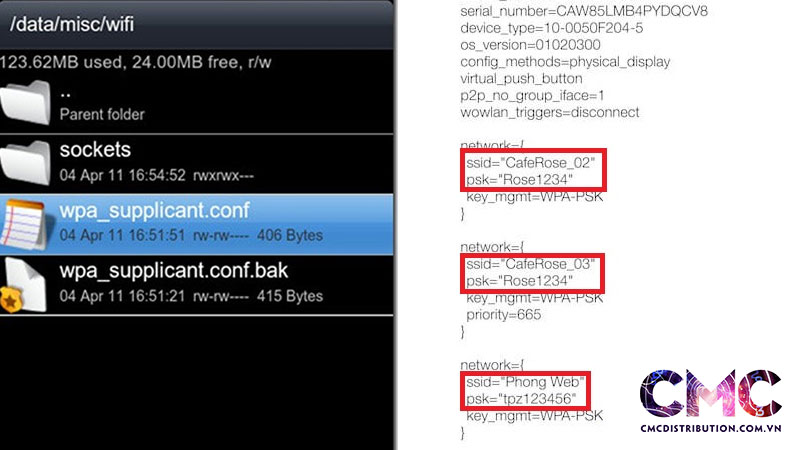
Bước 4: Các vị trí khoanh tròn chính là tên wifi và mật khẩu đã từng lưu trên điện thoại Android của bạn.
Cài đặt Router
Thêm một cách nữa để xem lại pass wifi đã kết nối trên điện thoại Android chưa root. Người dùng hãy thực hiện theo các bước sau:
Bước 1: Vào biểu tượng Wifi, sau đó bấm chọn biểu tượng Cài đặt Wifi đang kết nối. Trong mục thông tin chi tiết về Wifi, hãy sao chép địa chỉ ở cổng.
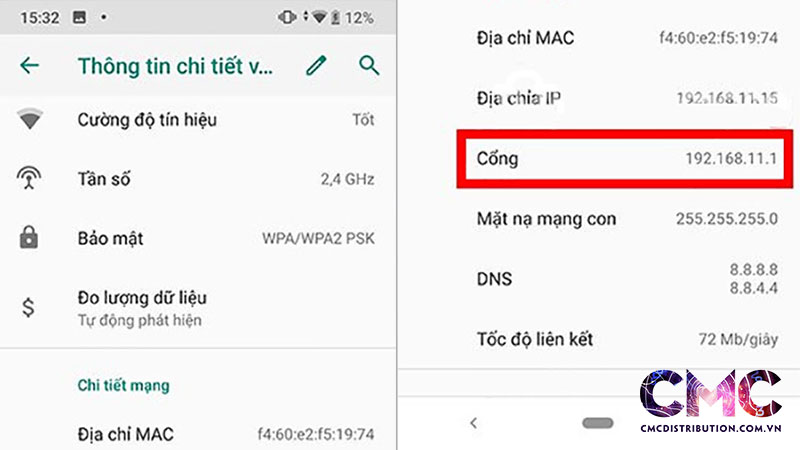
Bước 2: Dán địa chỉ IP vừa copy vào trình duyệt mạng. Sau đó, truy cập vào địa chỉ cổng đó.
Bước 3: Tiếp theo, người dùng hãy lật mặt sau của Modem để xem Username và Password. Tiến hành đăng nhập vào trình duyệt trên điện thoại.
Sử dụng cài đặt Wifi để xem lại pass wifi trên thiết bị Android chưa root
Lưu ý: Cách kiểm tra này chỉ áp dụng trên hệ điều hành Android 10 trở lên mà không cần phải root máy hay sử dụng một phần mềm hỗ trợ của một bên thứ 3. Các bước thực hiện như sau:
Bước 1: Vào Cài đặt (settings), chọn Kết nối và internert (Network & internet), chọn Wifi.

Bước 2: Tại giao diện hiển thị, chọn Các mạng đã lưu (Save networks). Trong đó, sẽ hiển thị một danh sách các mạng Wifi mà thiết bị đã từng nhập mật khẩu.
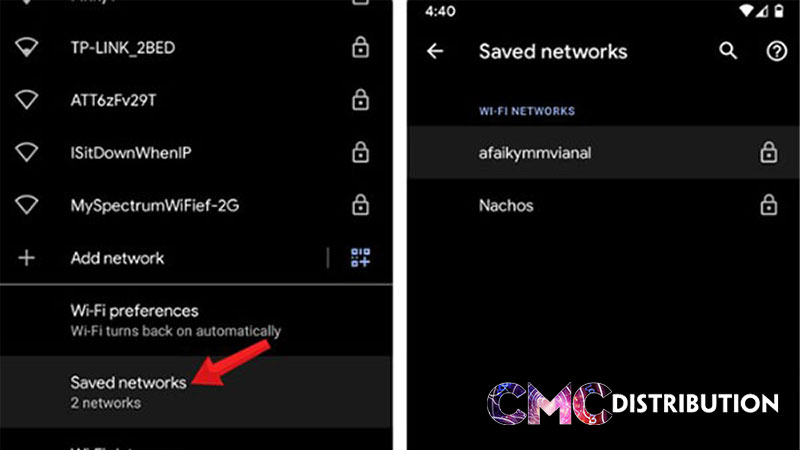
Bước 3: Khi muốn xem mật khẩu của mạng nào, bạn nhấn vào mạng đó và chọn Chia sẻ (Share).
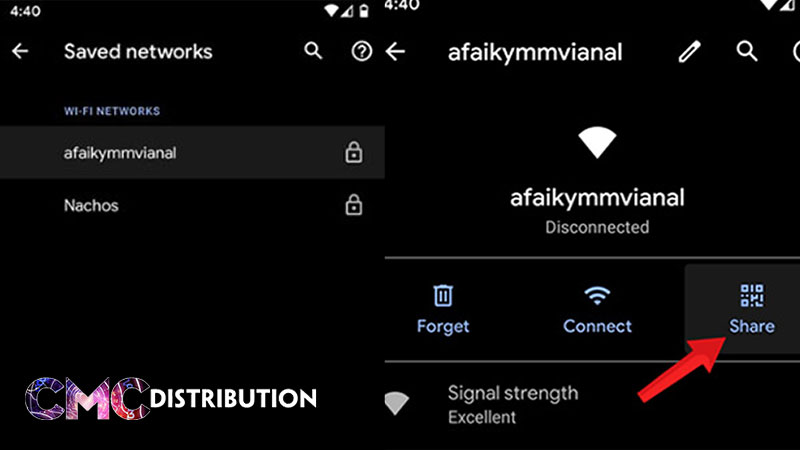
Bước 4: Tiếp đến, nhập mã pin hoặc bạn phải xác nhận bằng vân tay, khuôn mặt để xác thực yêu cầu. Ngay sau đó, màn hình hiển thị thiết bị sẽ hiển thị mã QR cùng với SSID và mật khẩu của mạng Wifi mà bạn muốn xem.
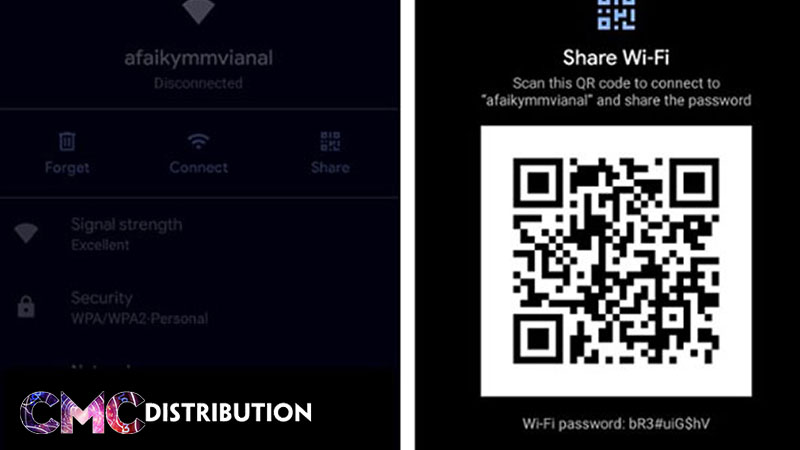
Khi đó, bạn có thể sử dụng mã QR để chia sẻ mật khẩu Wifi với thiết bị khác hoặc sử dụng mật khẩu.
Xem thêm video hướng dẫn cách xem password wifi trên android
Bài viết đã hướng dẫn các bạn cách xem lại pass wifi trên Android chưa root. Hy vọng bài viết đã giúp người đọc có thêm nhiều thông tin hữu ích.
Xem thêm: Cách xem tin nhắn đã gỡ trên Messenger đơn giản trong 3s
Từ khoá liên quan: xem pass wifi android, pass wifi đen đá.